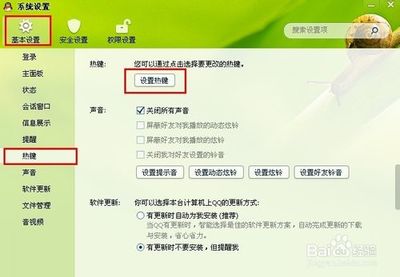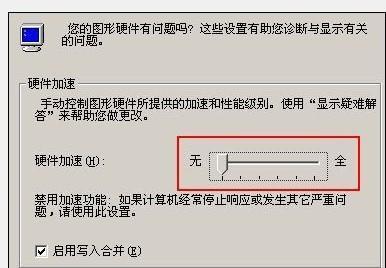截图在日常的工作学习中是一项很实用的功能,方便快捷地进行截图,将会使我们的工作学习效率大大提高,在这里和大家分享一下几种方便快捷的截图方法,仅用快捷键就可以快速启动
如何用快捷键截图――工具/原料win7系统搜狗输入法QQ软件如何用快捷键截图――方法1 使用win7自带的截屏功能
如何用快捷键截图 1、
点击“开始”-“附件”,在里面就可以看到“截图工具”,如果没有,则可能是win7的版本太低了,那就换另一种方法吧
如何用快捷键截图 2、
为“截图工具”设置快捷键,右键“截图工具”-“属性”-“快捷方式”-“快捷键”,在空白处指定一个字母如x,相应生成快捷键Ctrl+Alt+x
如何用快捷键截图 3、
设置好以后,按Ctrl+Alt+x,就可以随时启动截屏功能
如何用快捷键截图――方法2 使用搜狗输入法的扩展功能进行截屏如何用快捷键截图 1、
如果电脑里安装了搜狗输入法,则可以通过添加扩展功能来截图,点击“开始”-“所有程序”-“搜狗输入法”-“扩展功能管理”,下载安装好“截屏”
如何用快捷键截图 2、
为“截屏”设置快捷键,点击“开始”-“所有程序”-“搜狗输入法”-“设置”-”按键“

如何用快捷键截图_快捷键截图
如何用快捷键截图 3、
右边往下拉,勾上截屏前面的复选框,确定,设置完毕。用刚刚设置的组合键就可以启动截屏了
如何用快捷键截图――方法3 使用QQ的截屏功能如何用快捷键截图 1、
如果你登陆了QQ的话,那就可以利用QQ的截屏功能,这里我们不需要先打开一个聊天对话窗口,然后点击截图按钮,直接按快捷键Ctrl+Alt+A,就可以启动QQ的截屏功能,根据如图
如何用快捷键截图――注意事项还可以用浏览器自带的截图功能,这里就不多介绍了,方法的确很多,根据喜好,选择适合自己的
 爱华网
爱华网